| 推荐几种定时关闭电脑屏幕、显示器的方案 | 您所在的位置:网站首页 › 如何取消电脑定时关闭软件 › 推荐几种定时关闭电脑屏幕、显示器的方案 |
推荐几种定时关闭电脑屏幕、显示器的方案
|
目录 方案一、设置 Windows 系统自带电源选项 方案二、使用第三方软件实现关闭 - 使用NirCmd软件 方案三、使用“定时执行专家”软件,实现定时关闭屏幕(显示器) ◆ 定时执行专家 - 定时关闭显示器的设置方法 ◆ 定时执行专家 - 简介 ◆ 定时执行专家 - 最新版下载链接 ◆ 定时执行专家 - 关键字/Keyword 有时因为需要节约电脑电量,有时因为为避免同事窥屏,有时由于顾及后台运行任务进程诸如听歌、电脑磁盘碎片整理等多种原因,这些均促使我们需要关闭电脑屏幕。
无论基于何种原因促使我们关闭电脑屏幕,总的来说其并不容易操作。与台式机设置专门显示屏关机按键不同的是,笔记本没有对应的按键可以进行这项操作。以下为大家介绍几种定时关闭电脑屏幕(显示器)的方案: 方案一、设置 Windows 系统自带电源选项如果您的电脑是 Windows 操作系统,您可以使用以下方法关闭屏幕,此方法无需安装插件或第三方应用,仅仅调整 Windows 系统自带的电源设置即可。 (1)点击“开始”按键,打开“控制面板”,进入“设置”后点击“电源选项”; (2)选择“关闭显示器”并设置好希望显示器休眠的时间(如图1-1)。 完成之后您就可以放心外出,到了设置好的时间显示器就会自动关闭了。点击键盘或者移动鼠标就可以让笔记本退出息屏模式。
(图1-1,Windows 自带的电源设置窗口) 方案二、使用第三方软件实现关闭 - 使用NirCmd软件设置方法如下: (1)从网上下载、安装 NirCmd 软件; (2)安装完毕后,在桌面右键,选择“新建” -> “快捷方式”;单击“浏览”,搜索“NirCmd.exe”,建立一个命令,在填好位置及时间后添加空格就可以了。该命令为“C:\Program Files\nircmd.exe\ cmdwait 5000 monitor off” 。点击“确定”后,该快捷方式就成功创建了; 【注】如果以后您想要将电脑屏幕关闭时,双击这个快捷方式 5秒之后就可以了。
(图1-2,创建快捷方式窗口) 方案三、使用“定时执行专家”软件,实现定时关闭屏幕(显示器)如果你想寻求的是一个无需进行繁琐的系统设置,或创建一串代码命令,就能快速实现电脑屏幕关闭的解决方案,“定时执行专家”无疑是最适合的软件(图2-1)。
(图2-1,定时执行专家 - 主窗口) ◆ 定时执行专家 - 定时关闭显示器的设置方法* [注] 在电脑中下载、解压缩“定时执行专家”之后,按照以下步骤,即可设置完成。使用定时执行专家关闭显示器超级简单,即便是初次使用的用户也可即刻上手。 (1)在程序主窗口,点击工具栏“新建”按钮,打开任务对话框(见图2-2); (2)在任务对话框左侧选择“关闭显示器”; (3)在任务对话框左下方触发器列表点击“新建”按钮,打开触发器对话框(见图2-3); (4)在触发器对话框选择“空闲时间”,比如:选择空闲 15分钟执行; (5)点击“OK”关闭触发器对话框,点击“OK”关闭任务对话框。 * [注] 完成新建任务之后,新建的任务会出现在主窗口任务列表里,并处于高亮选中状态。
在“定时执行专家”任务列表中可以查看正在等待执行的各种任务列表(见图2-1),您也可以在任务列表上右键对任务进行管理(比如:修改、有效/无效、删除、执行等操作)。 本软件可同时管理多个待执行任务,并且针对一个任务可以设置多个触发器,用户无需重复性的创建同一个任务。关闭电脑屏幕(显示器)的方法多种多样,尽管使用电脑系统内置选项进行关闭非常简单,但是需要一定的电脑基础才可以避免出现意外的错误。所以,在这里还是推荐使用第三方软件更为安全、快捷。定时执行专家在使用方面简单易操作、功能多、免费使用等特点,无疑是您最好的选择。 ◆ 定时执行专家 - 简介《定时执行专家》是一款制作精良、功能强大、毫秒精度、专业级的定时任务执行软件。软件具有 23 种【任务类型】、12 种【触发器】触发方式,并且全面支持界面化【Cron表达式】设置。软件采用多线程并发方式检测任务触发和任务执行,能够达到毫秒级的执行精度,可以同时支持50个以上任务的毫秒级触发。 ◆ 定时执行专家 - 最新版下载链接BoomWorks软件的最新版本_boomworks的博客-CSDN博客_boomworks▉《定时执行专家》——毫秒级精度、专业级定时任务执行软件▉ 定时执行专家 - 远程客户端程序 TinyExec.exe v22.07▉《代码统计分析工具》—— 程序员必备工具▉《SuperSearch 超级网搜》—— 让思考从搜索开始_1671465600 PC定时执行专家,定时执行专家,自动定时任务执行,自动定时执行任务,自动执行任务,定时执行任务,定时任务执行工具,定时任务执行,任务定时执行,定时任务系统,定时任务管理,计划任务管理,任务计划程序,定时关机,自动关机,自动关机软件,关机软件,定时任务,定时任务软件,任务管理,自动截屏,自动屏幕截图,屏幕截图,无察觉截屏,隐身执行,毫秒级精度,毫秒级定时执行,毫秒级执行,秒级定时执行,秒级执行,定时任务每秒执行,定时任务每分钟执行,定时任务每小时执行,定时任务每天执行,定时任务每周执行,定时任务每月执行,定时任务每年执行,Cron定时执行,定时任务重复执行,超级网搜,超级网际搜索,全网搜索,代码统计分析工具,倒计时挂机,倒计时提醒,游戏计时,倒计时挂机提醒软件,游戏倒计时提醒,boomworks,boomwxsoft
|
【本文地址】

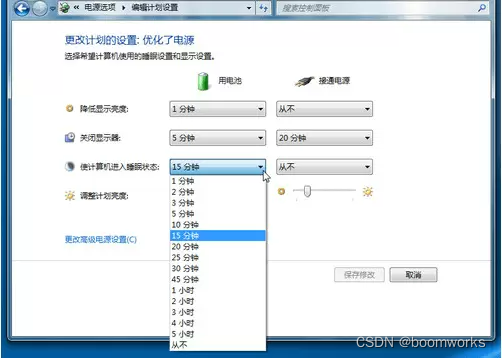
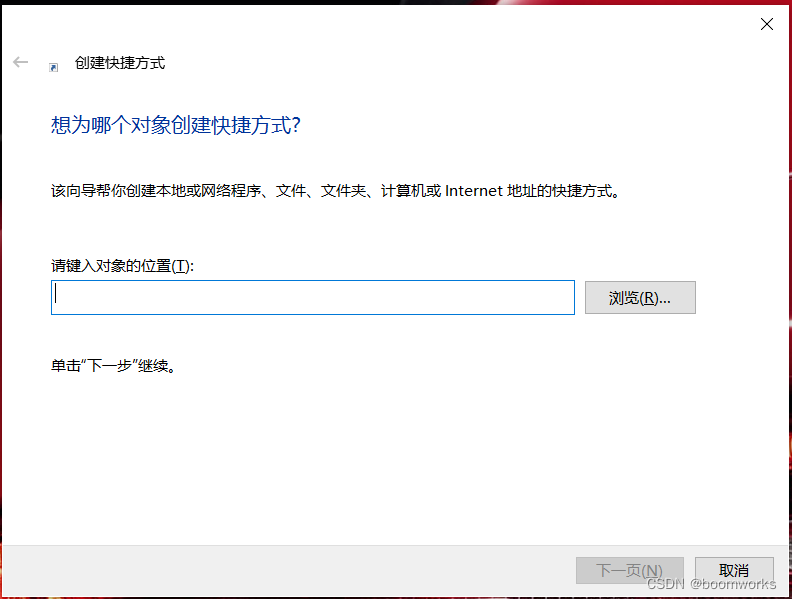
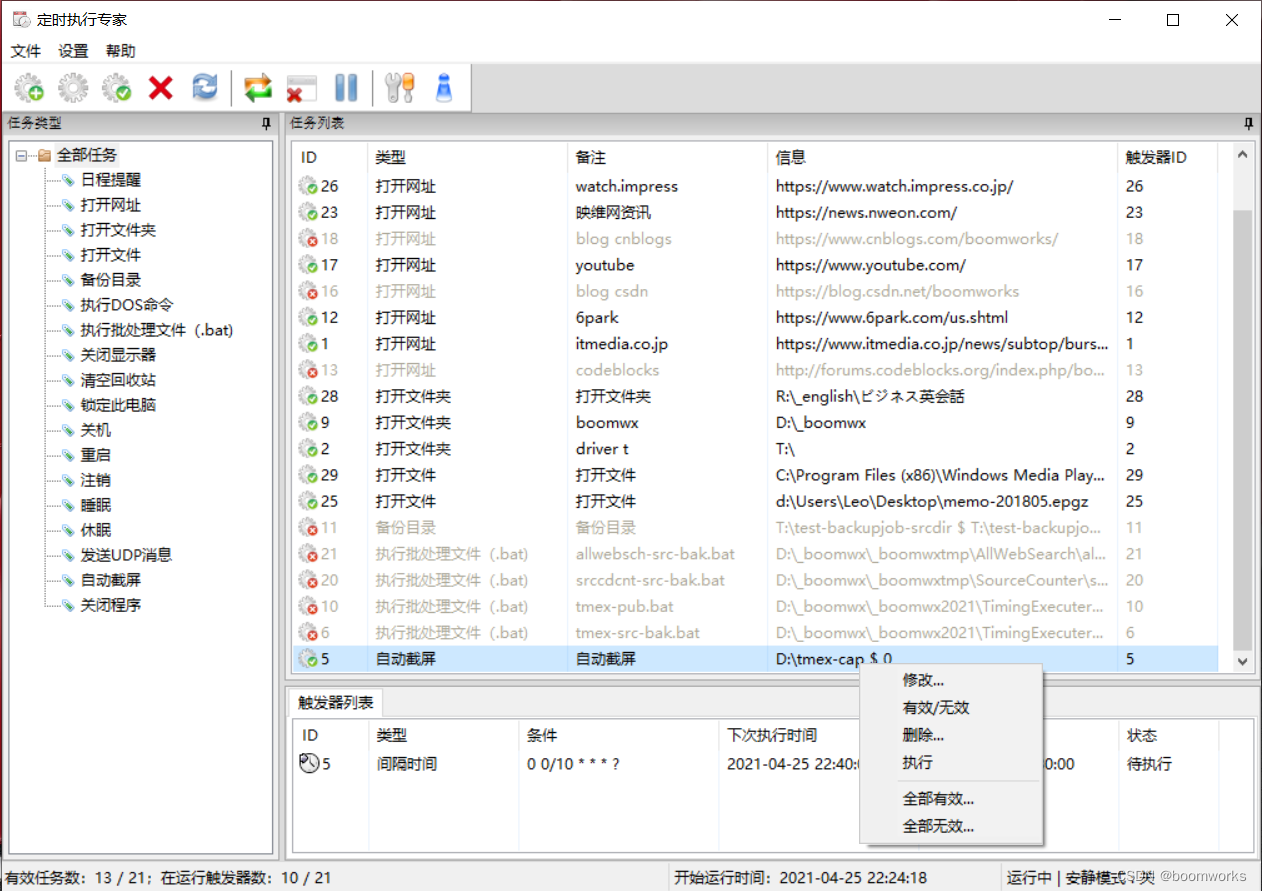
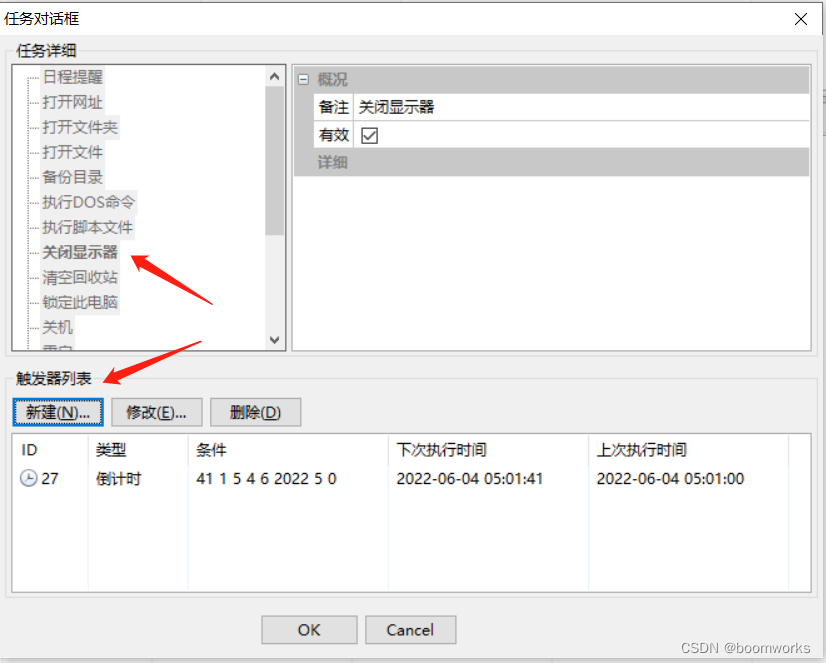 (图2-2, 定时执行专家 - 任务对话框 - 关闭显示器)
(图2-2, 定时执行专家 - 任务对话框 - 关闭显示器) (图2-3, 定时执行专家 - 触发器对话框 - 空闲时间)
(图2-3, 定时执行专家 - 触发器对话框 - 空闲时间) 